Cómo escribir una función de conexión SQL
Utiliza esta guía para conectar tu aplicación Tulip a una base de datos SQL.
He aquí un ejemplo de cómo utilizar la función de conectores de Tulip para conectarse a una base de datos SQL.
1- Haz click en el botón "Add New Function" en la pestaña Functions.
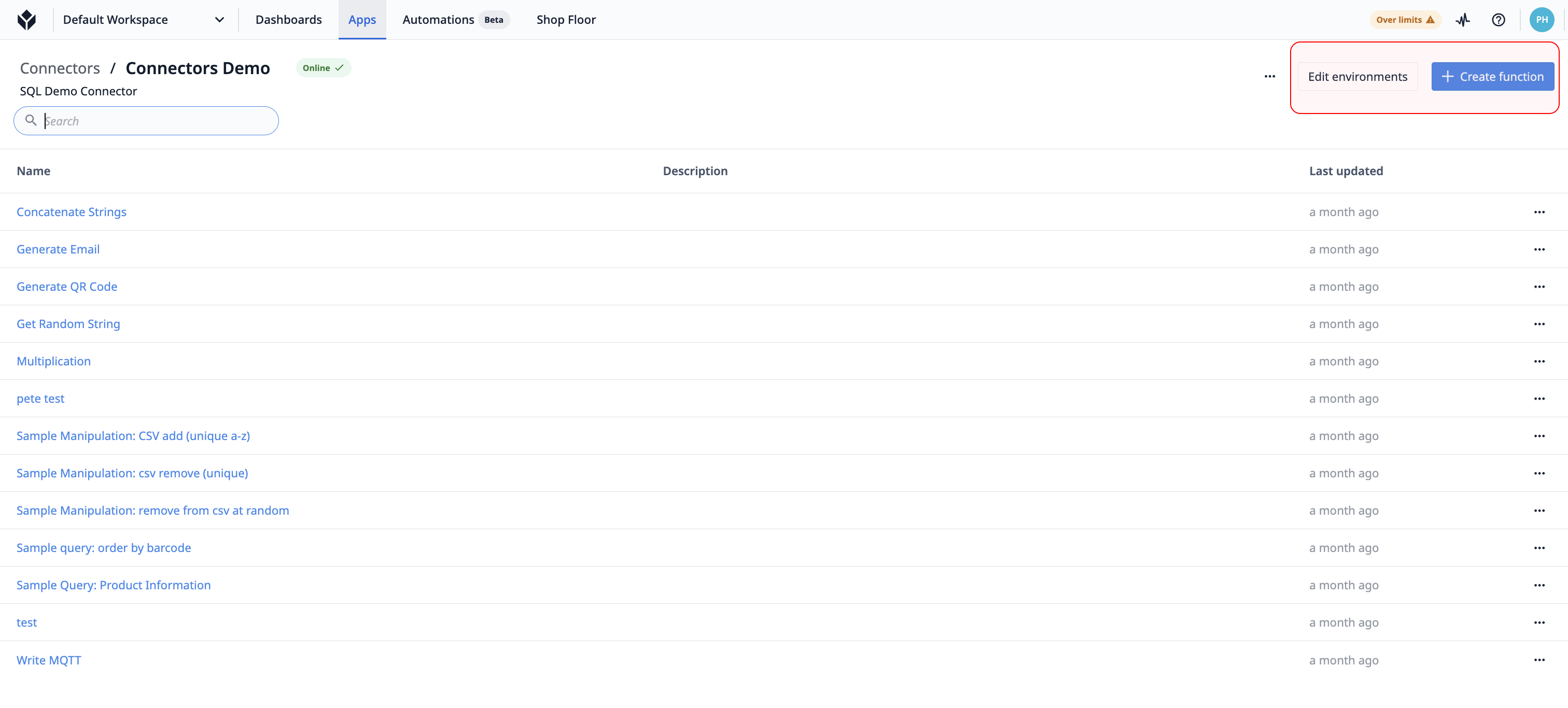
2- Dale un nombre a la nueva función (esto te permitirá elegir la función específica del conector en Triggers).
- Configura las Entradas y Salidas de la función
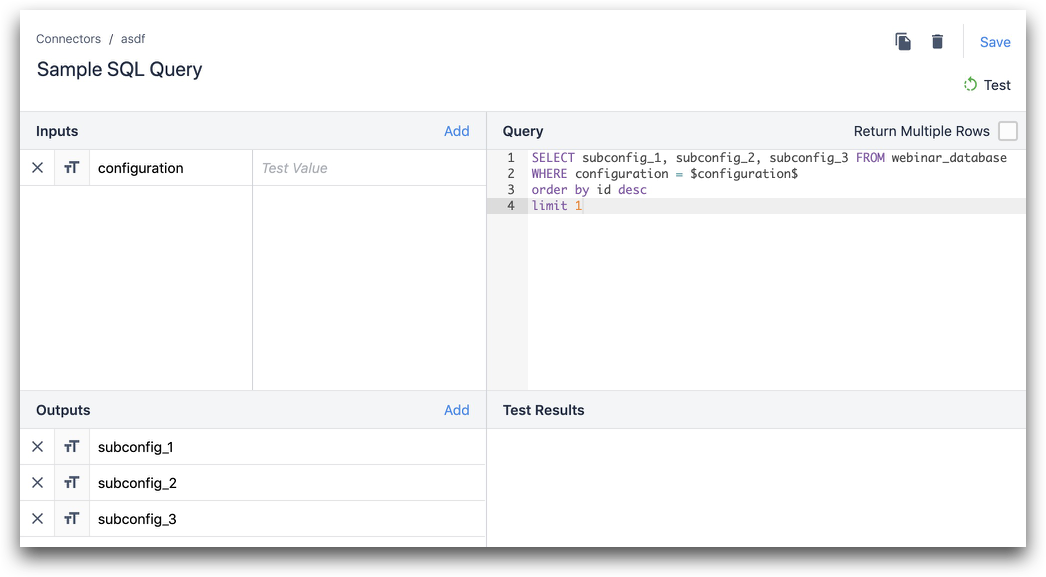
En el ejemplo anterior
Entradas
- configuración (texto)
Salidas
- subconfig_1
- subconfig_2
- subconfig_3
Consulta
`SELECT subconfig_1, subconfig_2, subconfig_3 FROM base de datos webinar WHERE configuración = $configuración$ order by id desc limit 1````
Una función puede tener varias entradas y salidas. Necesitarás al menos una entrada o salida para enviar/recibir datos de una Tulip App.
- Haga clic en Añadir para añadir una nueva entrada o salida
- Dé al campo un nombre reconocible
- Elija el tipo de datos (por ejemplo, Texto, Booleano, Entero, etc.)
- Añada una sentencia SQL válida en el campo Consulta. Tenga en cuenta que los nombres de las variables de entrada deben ir acompañados de $. Ejemplo
$input$. - Pruebe la función
- Si la función tiene entradas, introduzca valores válidos
- Haga clic en "Probar" en la parte superior derecha.
- Vea los resultados de la prueba o los mensajes de error en la sección Resultados de la prueba
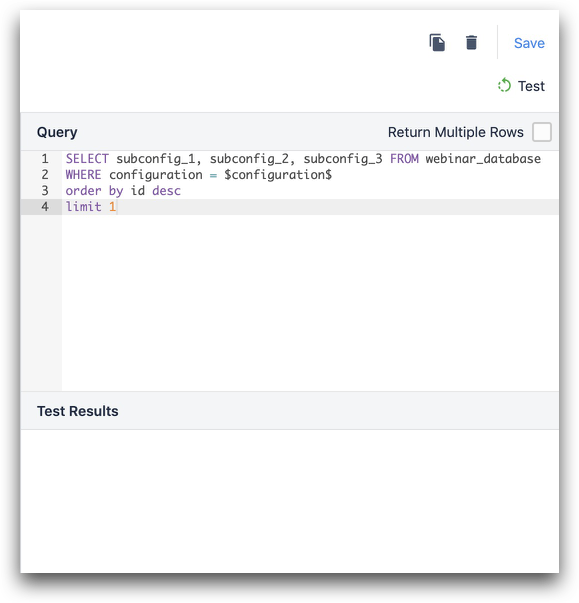
- En algunos casos, es posible que desee devolver varias filas de una tabla SQL. Para ello, marque la casilla "Devolver varias filas". Esto devolverá un Array lleno de Objetos, donde cada objeto contiene valores de una fila de la tabla SQL.
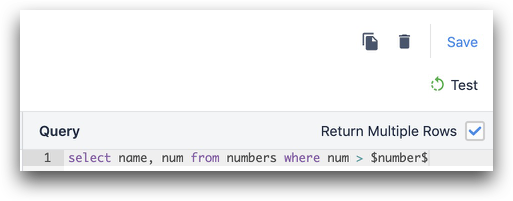
Consulta
SELECT nombre, num de números donde num > $número$
(en el ejemplo anterior, número es una entrada)
A continuación, cuando añada sus entradas y haga clic en "Probar", debería ver todas las filas esperadas devueltas en "Resultados de la prueba".
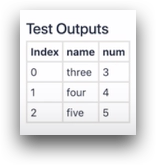
Estos pueden ser almacenados en una Variable como un array lleno de Objetos en el Editor de Trigger.
7- Pulse "Guardar" cuando haya terminado.
Si necesita añadir nuevas entradas/salidas, puede copiar la función y realizar los cambios en la nueva función.
